Nogle gange vil du måske fjerne en baggrund fra et billede, eller du vil erstatte baggrunden med en anden farve eller et andet billede. Her i denne artikel vil vi forklare dig hvordan man fjerner billedbaggrunde ved hjælp af værktøjer som Illustrator.
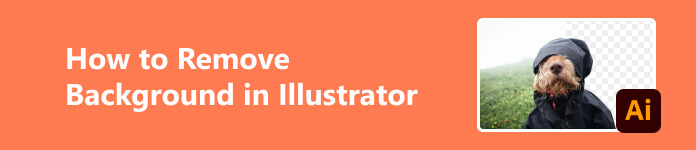
- Del 1. Sådan fjerner du baggrund fra billede med Illustrator
- Del 2. Bedste gratis alternativ til Illustrator
- Del 3. Illustrator vs. Photoshop
- Del 4. Ofte stillede spørgsmål om fjernelse af baggrund i Illustrator
Del 1. Sådan fjerner du baggrund fra billede med Illustrator
Først og fremmest, for at fjerne baggrunde, er der et par lejligheder:
Trin 1 For at undgå distraktion. Det er normalt, at du måske vil bruge et billede som baggrund, hvor du vil sætte tekst på. Så kan en farvet baggrund eller en baggrund med mønstre distrahere opmærksomheden fra det hovedbudskab, du ønsker at levere.
Trin 2 Af æstetiske årsager. Du vil måske erstatte baggrunden med en anden farve eller et andet billede, så det vil se mere interessant eller mere avanceret ud.
Så uden videre, hvordan fjerner man billedbaggrunden med et par klik i Illustrator og sparer timer?
Brug af tryllestav
Tryllestaven er et intelligent værktøj, der vil forsøge at opdage, hvad du vil vælge, hvis du vil fjerne baggrunden fra et billede ved hjælp af Illustrator. Efter den automatisk markerer området, kan du selv tilføje eller trække områder fra.
Trin 1 Klik på dit billedes forsidebillede og vælg tryllestav værktøj fra værktøjslinjen. Derefter vil den vælge området for dig ved at markere det med en stiplet linje.
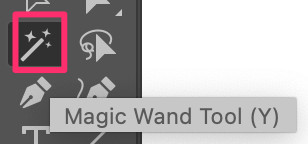
Trin 2 Hold shift nede og klik på baggrunden. Højreklik og vælg derefter lav klippemaske. Derefter vil baggrunden blive slettet. Hvis du synes, det ikke er præcist nok, kan du også tilpasse indstillingerne i værktøjslinjen. Og du kan gentage dette flere gange, hvis det er nødvendigt.
Trin 3 Hvis du finder det endelige billede tilfredsstillende nok, kan du eksportere filen som PNG eller formater, du ønsker.
Brug af Pen Tool
Brug af penværktøj vil være en nem måde, hvis dit billede ikke har små detaljer som hår, og hovedobjektet er klart.
Trin 1 Vælg pen og zoom derefter pænt og tæt ind og brug cirka 10 minutter eller deromkring på at klippe motivet ud. Du behøver ikke at skære den perfekt ud.
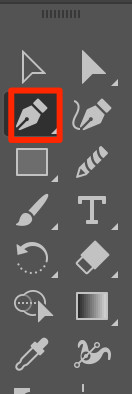
Trin 2 Vælg formen og sørg for, at formen er øverst. Hold shift nede, og vælg også billedet. Højreklik og vælg derefter lav klippemaske, og hvis du tog dig tid til at skrive til dit emne nøjagtigt, vil du få en ret anstændig udskæring.
Trin 3 Derefter kan du eksportere filen som PNG eller formater, du ønsker.
Del 2. Bedste gratis alternativ til Illustrator
Det kan dog stadig være en smule vanskeligt at bruge Illustrator for de fleste begyndere på grund af dens komplicerede grænseflade og utallige ikoner. Så vi vil også anbefale dig et godt og gratis værktøj til at redigere baggrunde hurtigere og nemmere. Apeaksoft gratis baggrundsviskelæder er et gratis websted, der kan hjælpe med at fjerne fotobaggrund understøttet af dets kunstige intelligensalgoritmer. Det kan hjælpe dig med billedbaggrundsfjernelse for flere billedformater, inklusive PNG, JPG, JPEG osv. Så hvordan fjerner eller tilføjer du nye baggrunde på Apeaksoft?
Trin 1 Upload det billede, du skal justere fra mappen, eller træk det bare hertil. Og bare rolig, hjemmesiden vil beskytte dit privatliv.

Trin 2 Klik Edge Forfin for at markere det område, du vil beholde, eller slette for at forfine billedet.

Trin 3 Hvis du bare vil fjerne baggrunden, så kan du klikke Hent for at gemme dit nye billede. Men hvis du vil tilføje en ny baggrund, så fortsæt med at læse.
Trin 4Bare klik på Redigere og vælg en farve fra toppen. Eller du kan klikke Billede øverst for at tilføje det billede, du vil bruge som den nye baggrund. Du kan være velkommen til at trække billedet eller ændre størrelsen på det, som du ønsker. Men hvis du finder alt perfekt, kan du klikke Hent nedenfor for at gemme dit nye billede.

Del 3. Illustrator vs. Photoshop
Både Illustrator og Photoshop er programmer skabt af Adobe Creative Cloud. De tilbyder begge en enorm pulje af stærke designværktøjer til digital skabelse, og deres pris for abonnement er også den samme. Så du spekulerer måske på, om jeg kan opnå resultater som fjernelse af billedbaggrund i både Adobe Photoshop og Illustrator, hvad er så forskellen på dem?
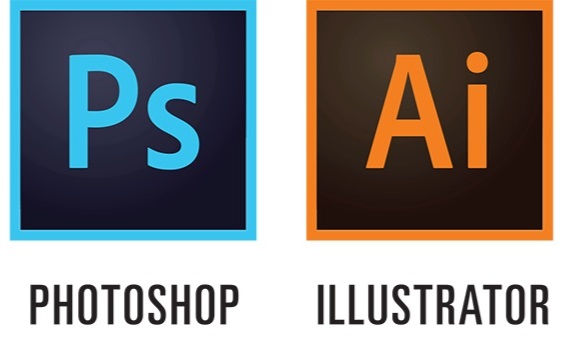
De vigtigste forskelle mellem Photoshop og Illustrator er de typer grafik, hvert program arbejder med. Photoshop opretter rasterbaseret grafik, mens Illustrator opretter vektorbaseret grafik.
Så hvis du har brug for at levere vektorgrafik uden at miste nogen detaljer, så er den bedre mulighed Illustrator, da du kan bruge den til at skabe vektorgrafik.
Men hvis du ikke har det høje krav til format, og du bare vil redigere grafik, så vil Photoshop være et go-to-program, der dækker værktøjer til alle billedredigeringsbehov.
Yderligere læsning:
3 måder at lade Adobe Illustrator ændre størrelsen på billeder præcist
Photoshop komprimeringsbillede - Sådan komprimeres billede til web
Del 4. Ofte stillede spørgsmål om fjernelse af baggrund i Illustrator
Er det bedre at tegne i Illustrator eller Photoshop?
Adobe Photoshop og Illustrator arbejder begge med billeder, og hvad der er bedre til at tegne afhænger af, hvordan du plejer at tegne. Hvis du vil lave frihåndstegning, så er Photoshop måske nemmere. Men hvis du vil opnå en mere præcis og pæn stil og lave vektorbaseret illustration, vil Illustrator være det bedre valg.
Er Illustrator gratis at bruge?
Det vil normalt tilbyde en 7-dages prøveperiode. Og efter prøveperioden koster det $20.99/måned for enkeltpersoner og $35.99/måned pr. licens for hold.
Er Illustrator godt for begyndere?
Adobe Illustrator kan være et godt valg for begyndere, der er interesseret i at lære grafisk design og vektorillustration. Men som enhver kompleks software kan det tage lidt tid og øvelse at blive dygtig med Adobe Illustrator. Og du har brug for at læse og forstå instruktioner, og det har en stejl indlæringskurve, før du kan producere flotte kunstværker.
Konklusion
At skabe et smukt billede med en flot baggrund vil være ret nemt, når du er fuldt ud klar over de værktøjer, du har til din rådighed. Hvis du nemt vil opnå professionelle resultater uden at bruge en krone, så er Apeaksoft måske et værktøj, der er venligt for begyndere. Vi håber, at denne artikel kan hjælpe dig med at spare lidt tid ved at lære dig hvordan man sletter billedbaggrunde i Illustrator. Tak fordi du læste med!



 iPhone Data Recovery
iPhone Data Recovery iOS System Recovery
iOS System Recovery iOS Data Backup & Restore
iOS Data Backup & Restore IOS Screen Recorder
IOS Screen Recorder MobieTrans
MobieTrans iPhone Overførsel
iPhone Overførsel iPhone Eraser
iPhone Eraser WhatsApp-overførsel
WhatsApp-overførsel iOS Unlocker
iOS Unlocker Gratis HEIC Converter
Gratis HEIC Converter iPhone Location Changer
iPhone Location Changer Android Data Recovery
Android Data Recovery Broken Android Data Extraction
Broken Android Data Extraction Android Data Backup & Gendan
Android Data Backup & Gendan Telefonoverførsel
Telefonoverførsel Data Recovery
Data Recovery Blu-ray afspiller
Blu-ray afspiller Mac Cleaner
Mac Cleaner DVD Creator
DVD Creator PDF Converter Ultimate
PDF Converter Ultimate Windows Password Reset
Windows Password Reset Telefon spejl
Telefon spejl Video Converter Ultimate
Video Converter Ultimate video editor
video editor Screen Recorder
Screen Recorder PPT til Video Converter
PPT til Video Converter Slideshow Maker
Slideshow Maker Gratis Video Converter
Gratis Video Converter Gratis Screen Recorder
Gratis Screen Recorder Gratis HEIC Converter
Gratis HEIC Converter Gratis videokompressor
Gratis videokompressor Gratis PDF-kompressor
Gratis PDF-kompressor Gratis Audio Converter
Gratis Audio Converter Gratis lydoptager
Gratis lydoptager Gratis Video Joiner
Gratis Video Joiner Gratis billedkompressor
Gratis billedkompressor Gratis baggrundsviskelæder
Gratis baggrundsviskelæder Gratis billedopskalere
Gratis billedopskalere Gratis vandmærkefjerner
Gratis vandmærkefjerner iPhone Screen Lock
iPhone Screen Lock Puslespil Cube
Puslespil Cube





